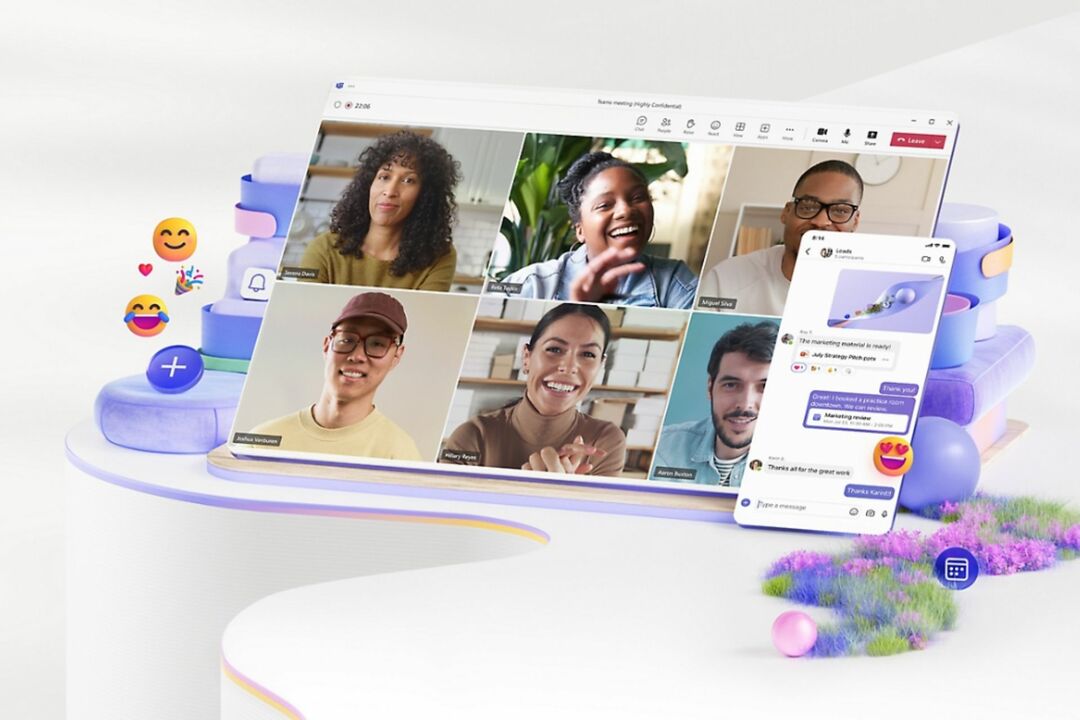Useamman laitteen sisäänkirjautuminen on tämän virheen yleinen laukaisin
- Microsoft Teamsin käyttäminen VPN-yhteydellä voi laukaista caa2002-virhekoodin.
- Kokeile käyttää salasanojen hallinta 2FA: lla Microsoft-tileillesi vähentääksesi tilisi vaarantamisen riskiä.
- Vältä kirjautumista Microsoft Teamsiin liian monella laitteella.

XASENNA NAPSAUTTAMALLA LATAA TIEDOSTOA
Tämä ohjelmisto korjaa yleiset tietokonevirheet, suojaa sinua tiedostojen katoamiselta, haittaohjelmilta ja laitteistohäiriöiltä ja optimoi tietokoneesi parhaan mahdollisen suorituskyvyn saavuttamiseksi. Korjaa PC-ongelmat ja poista virukset nyt kolmessa helpossa vaiheessa:
- Lataa Restoro PC Repair Tool joka tulee Patented Technologiesin mukana (patentti saatavilla tässä).
- Klikkaus Aloita skannaus löytääksesi Windows-ongelmia, jotka voivat aiheuttaa tietokoneongelmia.
- Klikkaus Korjaa kaikki korjataksesi tietokoneesi turvallisuuteen ja suorituskykyyn vaikuttavia ongelmia.
- Restoron on ladannut 0 lukijat tässä kuussa.
Microsoft Teams saattaa hitaasti korvata Outlookin, koska ominaisuuksia ja ominaisuuksia sovelluksesta. Outlookin tapaan MS Teamsissä on kuitenkin muutamia satunnaisia virheitä.
Jos saat Microsoft Teams -virhekoodin caa20002, tämä viesti sisältää vaiheet virheen ratkaisemiseksi.
Mikä aiheuttaa Microsoft Teams -virhekoodin caa20002?
MS Teamsin koodi caa20002 on samanlainen kuin Microsoft Outlook -virhekoodi caa20002. Seuraavassa on muutama syy, jotka aiheuttavat koodin caa20002 virheen MS Teamsissa:
- Huono Internet-yhteys – Microsoft Teams vaatii vahvan Internet-yhteyden sovelluksen käynnistämiseen. Jos sinun PC ei saa yhteyttä verkkoon, tarvitset apua Microsoft Teamsin käytössä.
- Vioittuneet tiedostot – Jos vioittuneet välimuistitiedostot ovat Microsoft Teams -kansiossa, virhe caa20002 saattaa laueta.
- Vaarallinen salasana – Jos Microsoft havaitsee, että Microsoft Teams -salasanasi on vaarantunut, se saattaa estää sinua käyttämästä sovellusta.
- Useiden laitteiden kirjautumiset – Jos olet kirjautunut Microsoft Teamsiin liian monella laitteella, saatat törmätä caa20002-virhekoodiin.
Nyt kun tiedämme tämän ongelman aiheuttavat syyt, korjataan se käyttämällä alla olevia ratkaisuja.
Miten korjaan Microsoft Teams -virhekoodin caa20002?
Ennen kuin siirrymme edistyneempiin ratkaisuihin, tässä on joitain pikakorjauksia, joita voit käyttää:
- Korjata verkon ruuhkautumista ja käynnistä reititin uudelleen.
- Sammuta VPN, jos käytät sellaista.
- Sulje Microsoft Teams -sovellus ja käynnistä se uudelleen.
Jos nämä vaiheet eivät ratkaise virhettä, tässä on joitain edistyneitä korjauksia:
1. Tyhjennä Microsoft Teamsin välimuisti
- Napsauta hiiren kakkospainikkeella alkaa -painiketta ja valitse Tehtävienhallinta.
- Paikanna prosessit Microsoft Teams, valitse se ja napsauta Lopeta tehtävä.

- Lehdistö Voittaa + R näppäimistölläsi avataksesi Juosta ohjelma, tyyppi %appdata%\Microsoft\teams laatikon sisällä ja osui Tulla sisään avain.
- Poista kansiot nimeltä: sovellusvälimuisti, blob_storage, Kätkö,tietokannat, GPU-välimuisti, IndexedDB,Paikallinen varasto, ja tmp.

Välimuistin tyhjentämisen pitäisi vapauttaa Microsoft Teams -sovellus vioittuneista tiedostoista tai kansioista ja estää caa20002-virhekoodin ponnahdus.
2. Ota TLS 1.2 käyttöön
- Klikkaa Hae kuvake, tyyppi Internet-asetukset, ja napsauta Intenet-asetukset.

- Valitse Pitkälle kehittynyt -välilehti, vieritä sitten alas ja tarkista Käytä TLS 1.2:ta laatikko. Varmista myös se 1.0 ja 1.1 sen yläpuolella ovat valitsematta.

- Napsauta Käytä ja OK hyväksyäksesi muutokset ja yritä avata Microsoft Teams uudelleen.
Asiantuntijan vinkki:
Sponsoroitu
Joitakin PC-ongelmia on vaikea ratkaista, varsinkin kun kyse on vioittuneista arkistoista tai puuttuvista Windows-tiedostoista. Jos sinulla on ongelmia virheen korjaamisessa, järjestelmäsi voi olla osittain rikki.
Suosittelemme asentamaan Restoron, työkalun, joka skannaa koneesi ja tunnistaa vian.
Klikkaa tästä ladataksesi ja aloittaaksesi korjaamisen.
Microsoft Teamsin virhekoodi caa20002 johtuu useimmiten virheellisestä yhteydestä TLS 1.2:ta käyttävään palvelimeen. Näin ollen tämä ratkaisu on yksinkertainen korjaus, joka ratkaisee ongelman.
3. Kirjaudu ulos muista laitteista
- Tuoda markkinoille Microsoft Teams.
- Navigoi omaan Profiilikuva sovelluksen oikeasta yläkulmasta ja valitse Kirjaudu ulos.

Toista tämä jokaiselle toissijaiselle laitteelle, johon olet kirjautunut sisään MS Teams -tunnuksillasi.
Kun olet kirjautunut ulos laitteista, sinun on kirjauduttava sisään tunnistetiedoillasi päästäksesi Microsoft Teamsiin.
- Teams for Education muuttuu nopeammaksi ja kuluttaa vähemmän resursseja
- Teamsin 3D-sovelluksen sisäisten avatarien käyttäminen
- Korjaus: Teamsin sininen näyttö avattaessa tiedostoja
4. Vaihda MS Teamsin salasana
- Vierailla Microsoftin tilisivu kirjautuaksesi sisään. Kirjaudu sisään samoilla tunnuksilla: Microsoft Teams.
- Mene Turvallisuus siirtymispalkista ja lähetä salasanasi uudelleen.

- Paikanna Salasanasuojaus -välilehti ja valitse Vaihda salasanani vaihtoehto.

- Käytössä Vaihda salasanani-sivulle, kirjoita nykyinen salasanasi ja sitten uusi. Klikkaus Tallentaa.
- Käynnistä MS Teams uudelleen.
Suosittelemme myös opasta avuksesi korjaa Microsoftin salasanan palautus, jos se ei toimi.
5. Asenna Microsoft Teams uudelleen
- Lehdistö Windows + R avaimet avataksesi Juosta valintaikkuna, kirjoita appwiz.cplja napsauta OK avaamaan Ohjelmat ja ominaisuudet.

- Valitse Microsoft Teams ja napsauta Poista asennus. Klikkaus Joo vahvistaa.

- Suorita asennuksen poisto loppuun noudattamalla ohjatun asennustoiminnon ohjeita.
- Lataa Microsoft Teams osoitteesta Microsoftin virallinen verkkosivusto ja klikkaa Lataa työpöydälle.

- Avaa tiedosto ja asenna se uudelleen noudattamalla ohjeita.
Microsoft Teamsin uudelleenasennuksen pitäisi automaattisesti korjata kaikki aiemmin esiintyneet virheet. Sinun tulee kuitenkin poistaa sovellus kaikkien korjausten jälkeen ilman positiivista tulosta.
Jos et vieläkään pysty ratkaisemaan virhettä kaikkien korjausten yrittämisen jälkeen, voit käynnistää Microsoft Teamsin verkkoversion, kunnes virhe on korjattu.
Saatat myös olla kiinnostunut lukemaan oppaamme aiheesta mitä tehdä, jos Microsoft Teams ei toimi Windows 11:ssä Lisätietoja.
Näiden ratkaisujen avulla sinun pitäisi pystyä korjaamaan Microsoft Teams -virhekoodi caa20002 helposti. Jos tarvitset lisäohjeita tai sinulla on kysyttävää, jätä ne kommenttiosioon.
Onko sinulla edelleen ongelmia? Korjaa ne tällä työkalulla:
Sponsoroitu
Jos yllä olevat neuvot eivät ratkaisseet ongelmaasi, tietokoneessasi saattaa esiintyä syvempiä Windows-ongelmia. Suosittelemme lataamalla tämän tietokoneen korjaustyökalun (arvioitu erinomaiseksi TrustPilot.com-sivustolla) käsitelläksesi niitä helposti. Napsauta asennuksen jälkeen Aloita skannaus -painiketta ja paina sitten Korjaa kaikki.